Hra PNZ. a. Hra začíná stisknutím odkazu začít novou hru. b. Pokračování hry se zobrazí, stisknutím odkazu pokračovat ve hře.
|
|
|
- Tadeáš Macháček
- před 9 lety
- Počet zobrazení:
Transkript
1 Hra PNZ Hra je spustitelná prostřednictvím těchto prohlížečů: - ve Firefoxu - v Chrome - v Internet explorer 6 - v Internet Explorer 11 funguje, ale je nutné mít správné nastavení viz. Funkčnost a. Hra začíná stisknutím odkazu začít novou hru. b. Pokračování hry se zobrazí, stisknutím odkazu pokračovat ve hře. i. Pokud hráč má hru rozehranou, a stiskne začít novou hru tak se vymažou všechny záznamy z předchozího průběhu hry. c. Hra je složená z 42 Obrazovek. d. Hra se ovládá prostřednictvím menu. i. Menu se vyvolá kliknutím na aktivní oblast [předmět/ místo] ii. Menu nabízí dostupné akce. e. Další prvky hry 1. Prohlédnout. 2. Vzít. 3. Použít. 4. Promluvit. 5. Jít po cestě. 6. Vyfotit. i. Inventář Batoh 1. Uchovává předměty které hráč posbíral. Má omezenou kapacitu. 2. V inventáři je možné kombinovat spolu dva předměty. a. Jen pokud je tyto předmětu možné kombinovat
2 b. Po použití předmětu na předmět se zobrazí zpráva. Zavřením a otevřením inventáře se obsah batohu aktualizuje(). ii. Deník iii. Mapa f. Herní lokace 1. Zaznamenává automaticky hráčovu činnost. 2. Vykonáním akce se může do herního deníku zaznamenat popis provedené události. 1. Zobrazuje otevřené herní lokace. i. Tutoriál Nezobrazuje se na mapě. ii. Adamov iii. Třeboň iv. Praha v. Ostrava vi. Klášter g. Ve hře jsou přidělovány body. Body lze získat za: i. dopovězení otázky po zobrazení místa, ii. hluboké prozkoumání [prohlédnutí] předmětu, iii. splnění úkolu, iv. vyluštění GPS souřadnic, v. provedení měření, vi. sebrání některých přemětů, vii. absolvování testu ve hře. h. Mezi obrazovkami lze procházet nalezením cesty pro přechod. i. V určitých případech je cesta zamčena a je nutné splnit nějaký úkol pro její otevření. i. Hra ukládá poslední navštívené místo. j. Typy úkolů i. Posbírat určité předmět/y a předat.
3 ii. Poskládat předmět v specifickém pořadí iii. Vyluštit šifru iv. Absolvovat test v. Zachytit předmět k. Předměty ve hře i. Některé předměty ve hře lze vzít, použít, kombinovat s jiným předmětem, nebo vyfotit. Akce které lze vykonat je dána zobrazením menu. V důsledku realizace vzniklo toto omezení. Pokud jste v místě, kde se má zrealizovat úkol složení předmětu, pak lze tento předmět složit pouze v tomto místě. Nelze provést tuto akci na nějakém jiném místě hry 1. Např. složení rybářského prutu lze provést pouze u rybářeorganizátora soutěže v chytání ryb.
4 Herní průvodce l. Hráč musí absolvovat tutoriál, ve kterém posbírá batoh, gps, deník a telefon. i. Počkat a přečíst první nápovědu ii. Kliknutím na deník vyvolat akci prohlédnutí deníku. iii. Přečíst druhou instrukci a kliknutím na deník vyvolat akci sebrat deník a sebrat jej. -> aktivuje se tlačítko pro zobrazení deníku. iv. Zavřením deníku se aktivují akce všech předmětů na obrazovce. 1. Zavřít deník lze kliknutím mimo deník nebo na tlačítko deník. v. Nalezení místa pro přechod do dalšího místa vyvolat menu pro přechod na další obrazovku. vi. Počkat a přečíst nápovědu na obrazovce 2 tutoriálu. vii. Po zobrazení celého textu nápovědy, sebrat batoh. -> aktivuje se v menu tlačítko batoh/inventář. viii. Sebrat GPS navigaci -> aktivuje se Mapa, kterou lze přecházet mezi objevenými lokacemi. ix. Po zavření mapy, lze prohlédnout předměty v místě x. Přejít zpět do místnosti s PC xi. Počkat až se zobrazí celý text xii. Na šuplíku, použít akci použít předmět. -> zobrazí se obsah šuplíku. xiii. Sebrat telefon. xiv. Otevřít batoh a pomocí menu použít telefon. - > vyvolá se dialogové okno. xv. Projít dialogem xvi. Sebrat baterie xvii. Otevřít inventář a použít baterie na GPS. (aktualizovat obsah batohu -> zavřít a otevřít). xviii. Vlevo nahoře obrazovky blika GPS quest. Kliknutím se aktivuje Úkol na přechod do první lokace hry. 1. Řešení je N , E Rozlišuje se velké a malé písmo 2. Nápověda je zašifrována ceasarovou šifrou.
5 m. Hráč přijede do Adamova - > Nalézt keš i. Přejít od nádraží k pomníku 1. Zobrazit detail pomníku 2. Prozkoumat pomník 3. Prozkoumat dlaždici na pomníku - > nalézt nástroj ii. Jít dále po cestě k býčí skále 1. Jít blíže k popelnici. 2. U cesty prozkoumat/použít popelnici - > hráč získá zednickou lžíci. iii. Jít zpět k pomníku 1. Zobrazit detail 2. Použít lžíci na Dlaždici 3. Prozkoumat obsah keše 4. Vyfotit mapu 5. Sebrat prázdný papírek 6. Prohlédnout dopis - > Zobrazí se v deníku Zavře se opětovným prohlédnutím. iv. Jít na cestu k Býčí skále v. Pokračovat cestou k trampovi 1. Použít prázdný papírek na oheň -> zobrazí se nápověda k šifře v deníku vi. Jít před jeskyni 1. Zastavit hlídače vyvoláním menu a volbou vzít 2. Promluvit s hlídačem vii. Vstoupit do jeskyně 1 a. Absolvovat test znalostí -> otevře vstup do jeskyně a získá svítilnu 1. Vyfotit piktogramy, viii. Vstoupit do jeskyně 2 a. Při 12 piktogramech lze řešit úkol na přecho do další lokace
6 1. Vyfotit piktogramy 2. Sebrat nožík ix. Před vstupem do jeskyně 3 provést měření na kontrolu CO x. Vstoupit do jeskyně 3 1. Vyfotit piktogramy 2. Sebrat kýbl 3. Promluvit s duchem -> získá se úkol na donesení předmětů xi. Jít zpět až k trampovi 1. Vyměnit nožík za lano 2. Dialog: Přesvědčit trampa ať se vzdá podvazkového pásu xii. Jít k dělníkovi u nádraží 1. Získat rukavice za kýbl. 2. Získat Helmu. xiii. Jít k Duchovi do jeskyně odevzdat předměty (promluvit s duchem). xiv. Vyřešit GPS šifru (aktivuje se vyfocením 12 piktogramů). 1. Správné řešení je piktogram 1[kolo] pozice 7 (49) piktogram 2[mořeplavba] pozice 10 (14) piktogram 3[oheň] pozice 2 (00) piktogram 4[bavlna] pozice 6 (295) piktogram 5[jeskynní malby] pozice 3 (070) piktogram 6[býček] pozice 11 (45) piktogram 7[hedvábí] pozice 9 (864) piktogram 8[Venuše] pozice 4 (14) piktogram 9[písmo] pozice 8 (02) piktogram 10[zemědělství] pozice 5 (46) piktogram 11[toaletní papír] pozice 12 (532) piktogram 12[pěstní klín] pozice 1 (49) n. Jít do lokace Třeboň i. Jít na náměstí
7 1. Na náměstí sebrat bednu ii. Vrátit se k prvnímu místu 1. Použít bednu z inventáře pod strom 2. Kliknutím na strom vyvolat menu a použít akci použít iii. Jít na druhou část náměstí iv. Vejít do obchodu a. Do batohu je vložena keš 1. Prohledat automat 2. Pokusit se vzít provázek v. Jít na náměstí vi. jít dále ke zlaté stoce, vii. pokračovat k cestě viii. jít na pole 1. Vzít kukuřici i. Otevřít a přečíst text ii. Vrátit keš z batohu do dutiny (otevře zablokované cesty). a. V dialogu koupit provázek 2. Použít třikrát lopatu na kopu hnoje -> v batohu žížala ix. Vrátit se k cestě a jít k břehu rybníka 1. Z boku strom pod větví nalézt zprávu -> vloží se do batohu 2. Utrhnout větev ze stromu x. Jít dále kolem břehu rybníka 1. Promluvit s rybářem/organizátorem a. Do soutěže se lze přihlásit až po rozhovoru s neúspěšným rybářem b. Absolvovat test -> získání rybičky k úpravě klacku na udici. xi. Vrátit se zpět na první část náměstí a odehnat holuba
8 1. vzít chleba xii. Vrátit se k stromu s bednou na břehu rybníka, nalezením dvou keší se otevřela cesta k břehu rybníka svět. 1. Promluvit s rybářem získat jméno pro účast v soutěži. xiii. Vrátit se k rybáři u rybníka Rožmberk 1. Promluvit s rybářem a přihlásit se jako smola 2. Pouze na tomto místě lze sestavit prut a. Požít nožík na Klacek i. Zavřít a otevřít batoh b. Použít provázek na prut c. Použít korek na prut lze jej nyní vzít na druhé části náměstí d. Použít matku na prut. Šroub s matkou je na zábradlí můstku u rozcestí k poli, zlaté stoce a rybníku Rožmberk. Lze vzít po přihlášení do soutěže i. Rozdělit matku a šroub lze pouze u organizátora soutěže. (refresh batohu). e. Háček lze získat od rybáře u rybníka svět. Připojit jej lze až u organizátora 3. Použít rybářský prut na hladinu vedle rybáře. a. Vybrat návnadu b. Kliknutím na háček chytit rybu, 4. Použít chycenou rybu/ryby na organizátora a. S Diplomem se vrátit k neúspěšnému rybáři u rybníka svět. b. Promluvit s rybářem - Rybář odejde pryč. 5. Prozkoumat kámen a. Nalezení keše -> otevřít keš i. Vyfotit mapu. ii. Přečíst zprávu - > zobrazí se závěrečný úkol 6. Vyluštění šifry [vede do Prahy]
9 a. Řešení je N E o. Jít do lokace Praha i. Vstoupit do budovy nádraží 1. Koupit jízdenku na MHD ii. Jet metrem k Letohrádku a. Použít telefon v inventáři na Automat 1. U vstupu do letohrádku sebrat pet láhev 2. Prozkoumat 2x pravý květináč 3. Zobrazí se lokální gps úkol iii. Vstoupit do zahrady vraty a. Řešení N , E b. Lze rychle přejít na Vyšehrad 1. Promluvit s alchymistou [svitek lze přečíst pouze u alchymisty] a. Získání úkolu na sběr ingrediencí a výrobu elixíru mládí i. Do batohu vložen svitek a 100 kč ii. Sběr ingrediencí 1. Heřmánek je v Adamově třetí místo u cesty 2. Přeslička Adamov před vstupem do jeskyně 3. V obchodě v Třeboni se dá koupit lékořice a ocet. 4. Na cestě kolem zlaté stoky - je pampeliška. 5. U cesty za zlatou stokou je kopřiva 6. Láhev alkoholu má bezdomovec u nádraží iv. Jít do jeleního příkopu 1. Promluvit s učitelkou a zavolat sanitku a. Sebrat vlásenku b. Vlásenkou otevřít levou mříž
10 v. Vstoupit do bludiště železnou mříží 1. Nalézt klíč a. Najít východ vi. vstoupit do laboratoře b. Otevřít klíčem dveře 1. Vzít prázdnou pet láhev a použít ji na kohoutek 2. Použít kolonu [oblast s baňkami] a. Provést výrobu elixíru i. Vložit ingredience do tyglíku ii. Zvolit správný symbol iii. Zapálit kahan vii. Jít k bezdomovci před nádražím iv. Udržovat teplotu po předepsaný čas mezi stupni celsia. -> elixír mládí 1. Použít elixír mládí na bezdomovce viii. Jít zpět do laboratoře ix. Jít ke knihovně a. -> V batohu je miminko 1. Nalézt knihu Purgatorio a použít ji -> otevřou se tajné dveře x. Vstoupit do chodby 1. promluvit s dveřníkem [použít klepadlo] 2. absolvovat test. 100% úspěch otevře dveře xi. Kliknout na dveře a vstoupit do cechu alchymistů 1. Použít elixír na andulku - > promění se ve vejce 2. Sebrat vejce 3. Sebrat plášť -> po krátkém rozhovoru se vloží do inventáře kámen mudrců xii. Jít k alchymistovy v zahradě
11 1. Předat plášť Alchymistovi xiii. Jet metrem na Vyšehrad. 1. 2x prozkoumat levou stranu lavičky a. Vyfotit mapu b. Prohlédnout keš 2. Prozkoumat menhir xiv. Jít dále k hřbitovu p. Jsem v Ostravě a. Zapíše se do deníku první část šifry 1. Prozkoumat sloupy (Nápis menu použít) a. Pokud jsou prozkoumány oba nápisy lze řešit hlavní úkol 2. Přečíst ceduli u hřbitova i. Jít před kostel [do centra pěšky] i. Řešení hlavního úkolu 1. N , E Použitím dveří spustit mini akci Žebrání-> získat jízdenku na tramvaj ii. Jít před radnici iii. Jít do Husova sadu iv. Jít k divadlu 1. Absolvovat testu studenta -> získám heslo k robotovi 1. Najít keš pod stromem vlevo 2. Vyluštit šifru -> otevře přístup k Vítkovicím [z nádraží] v. Jet do Vítkovic a. Řešení N , E Promluvit s hlídačem a slíbit mu svačinu vi. Jít pěšky z nádraží k divadlu 1. Promluvit s hrobníkem a slíbit pomoct s nalezením práce -> potřebuje jízdenku do Prahy
12 a. Podmínkou je prohlédnuta cedule před hřbitovem v Praze vii. Jít ke kostelu 1. Vyžebrat peníze na jízdenku do Prahy. viii. Jít na nádraží a 1. vstupem do ČD centra koupit jízdenku ix. Jít k divadlu 1. Předat jízdenku horníkovi - > v batohu je salám od horníka x. Jít k radnici 1. Zobrazit detail náměstí -> jít k fontáně a. Použít salám na prostřední sloupek b. Použít vejce na sloupek se salámem c. Použít zednickou lžíci na hemenex -> hemenex v batohu xi. Jít k hlídači ve Vítkovicích 1. Promluvit s hlídačem -> předání svačiny xii. Jít na vysokou pec 1. Prozkoumat nápis [použít] xiii. Jít do dolu hlubina 1. Sebrat kus uhlí xiv. Jít do Husova sadu 1. Promluvit s robotem a. Zeptat se na místnost anx xv. Jít na nádraží xvi. Jet do Poruby 1. Prozkoumat studenta (použít) 2. Prozkoumat sochy(použít) xvii. Vstoupit do budovy VŠB místnost ANX. 1. 2x prozkoumat poznámku na počítači
13 2. 3x prozkoumat počítač 3. Otočit se v místnosti 4. 3x prozkoumat tabuli. 5. Otočit se k panelu s šifrou a. Nastavit správný kód i. Přesýpací hodiny ii. Klávesnice iii. Myš iv. Počítač v. Disketa bílá vi. Disketa černá vii. Složka b. Vzít šroubovák c. Vyfotit mapu xviii. Jít k bludnému balvanu d. Prohlédnout poznámku brailovým písmem 1. Promluvit s ženou q. Klášter opravit menu i. Vyřešit šifru 1. řešení N E a. Otevře se přístup k bludnému balvanu a. Pokud je v invetáři dítě -> předat dítě 2. Použít na tabulku na bludném balvanu šroubovák a. Vyřešit šifru i. Použít kámen mudrců na uhlí -> vzikne zlatý prach 1. Toto lze provést pouze v klášteře 2. Je nutné zavřít a otevřít inventář pro aktualizaci obsahu batohu.
14 ii. Použít zlatý prach na kamenité místo vzadu v zadní části kláštera. -> iii. Promluvit s turisty -> přesunou se mimo bednu iv. Prozkoumat bednu v. Zobrazí se konec hry
15 Seznam měření Adamov 4 Použít oheň Adamov 6 Jeskyně 1 část podlaha Adamov 7 Kliknutím na cestu do bohlerovy chodby Třeboň 6 Použít hladinu potoka Třeboň 8 Použít kukuřičné pole Třeboň 8 Použít hromadu hnoje Třeboň 10 Břeh rybníka Praha 1 - Bezdomovec Praha 7 Modré baňky Praha 9 Koule na sloupu Praha 9 Sloupek s knihou a svíčkou Ostrava 4 Kamen ve fontáně Ostrava 11 Vozík
Využití aplikace NetSupport School pro školní prostředí
 Využití aplikace NetSupport School pro školní prostředí Vytvořeno v rámci projektu Dotkněte se inspirace Registrační číslo: CZ.1.0.7./1.3.00/51.0046 Autoři: Ludmila Klatovská Petr Kofroň Lenka Mandryszová
Využití aplikace NetSupport School pro školní prostředí Vytvořeno v rámci projektu Dotkněte se inspirace Registrační číslo: CZ.1.0.7./1.3.00/51.0046 Autoři: Ludmila Klatovská Petr Kofroň Lenka Mandryszová
BlackBerry Z10 Smartphone. Uživatelská příručka
 BlackBerry Z10 Smartphone Uživatelská příručka Vydáno: 2014-05-07 SWD-20140507094804675 Obsah Nastavení a základní funkce...6 Novinky v tomto vydání... 6 Rychlé seznámení se zařízením... 7 Čím se zařízení
BlackBerry Z10 Smartphone Uživatelská příručka Vydáno: 2014-05-07 SWD-20140507094804675 Obsah Nastavení a základní funkce...6 Novinky v tomto vydání... 6 Rychlé seznámení se zařízením... 7 Čím se zařízení
Vytvoření nového dokumentu
 58 MODUL 3: Zpracování textu SYLABUS CORE 5.0 3.1.1.2 TIP: Další možností je na kartě Soubor přepnout do části Nový, označit šablonu Prázdný dokument a klepnout na tlačítko Vytvořit. POZNÁMKA: Výchozí
58 MODUL 3: Zpracování textu SYLABUS CORE 5.0 3.1.1.2 TIP: Další možností je na kartě Soubor přepnout do části Nový, označit šablonu Prázdný dokument a klepnout na tlačítko Vytvořit. POZNÁMKA: Výchozí
PREZENTACE PROGRAM MS PowerPoint
 SOŠS a SOU Kadaň Školení SIPVZ Prezentace, program MS PowerPoint PREZENTACE PROGRAM MS PowerPoint 2005 OBSAH CO JE TO PowerPoint...3 PREZENTACE...3 MO NOSTI PUBLIKOVÁNÍ PREZENTACÍ...3 K ÈEMU PREZENTACE
SOŠS a SOU Kadaň Školení SIPVZ Prezentace, program MS PowerPoint PREZENTACE PROGRAM MS PowerPoint 2005 OBSAH CO JE TO PowerPoint...3 PREZENTACE...3 MO NOSTI PUBLIKOVÁNÍ PREZENTACÍ...3 K ÈEMU PREZENTACE
Recenze programu Legacy Family Tree 6.0 Autor: Radek Tlapák, LegacyFamilyTree@seznam.cz, http://legacy.unas.cz
 Recenze programu Legacy Family Tree 6.0 Autor: Radek Tlapák, LegacyFamilyTree@seznam.cz, http://legacy.unas.cz Dnes bych Vás chtěl seznámit s pro mne nepřekonatelným genealogickým programem Legacy Family
Recenze programu Legacy Family Tree 6.0 Autor: Radek Tlapák, LegacyFamilyTree@seznam.cz, http://legacy.unas.cz Dnes bych Vás chtěl seznámit s pro mne nepřekonatelným genealogickým programem Legacy Family
NÁVOD ENGLISH NEDERLANDS DEUTSCH FRANÇAIS ESPAÑOL ITALIANO PORTUGUÊS ČESKY
 NÁVOD ENGLISH NEDERLANDS DEUTSCH FRANÇAIS ESPAÑOL ITALIANO PORTUGUÊS ČESKY SAFESCAN TA-Software / TA -Software PROGRAM PRO ZÁZNAM DOCHÁZKY OBSAH ÚVOD A NÁVOD K POUŽITÍ 1. ZÁKLADY 1.1 Minimální požadavky
NÁVOD ENGLISH NEDERLANDS DEUTSCH FRANÇAIS ESPAÑOL ITALIANO PORTUGUÊS ČESKY SAFESCAN TA-Software / TA -Software PROGRAM PRO ZÁZNAM DOCHÁZKY OBSAH ÚVOD A NÁVOD K POUŽITÍ 1. ZÁKLADY 1.1 Minimální požadavky
První spuštění programu BuildingDesign Úvodní okno při prvním spuštění programu je na následujícím obrázku.
 Stažení a instalace První instalaci programu je třeba provést instalátorem. Instalátor programu je možno stáhnout na stránce installations.astrasw.cz/buildingdesign/buildingdesign.exe. Stáhne se instalační
Stažení a instalace První instalaci programu je třeba provést instalátorem. Instalátor programu je možno stáhnout na stránce installations.astrasw.cz/buildingdesign/buildingdesign.exe. Stáhne se instalační
Základy MS Excelu 2007 jednoduše
 Základy MS Excelu 2007 jednoduše Učební texty jsou určeny pro všechny, kteří nechtějí studovat tlusté příručky a přitom se chtějí snadněji orientovat v tabulkovém editoru MS Excel. Právě stručný text,
Základy MS Excelu 2007 jednoduše Učební texty jsou určeny pro všechny, kteří nechtějí studovat tlusté příručky a přitom se chtějí snadněji orientovat v tabulkovém editoru MS Excel. Právě stručný text,
Michaela Buchtová a kol. Příklady využití internetových aplikací ve výuce na ZŠ a SŠ
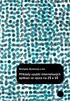 Michaela Buchtová a kol. Příklady využití internetových aplikací ve výuce na ZŠ a SŠ 1 2 3 Příklady využití internetových aplikací ve výuce na ZŠ a SŠ Michaela Buchtová [et al.] -- 1. vyd. -- Praha: Generation
Michaela Buchtová a kol. Příklady využití internetových aplikací ve výuce na ZŠ a SŠ 1 2 3 Příklady využití internetových aplikací ve výuce na ZŠ a SŠ Michaela Buchtová [et al.] -- 1. vyd. -- Praha: Generation
DIGITÁLNÍ FOTOAPARÁT. Návod k použití
 DIGITÁLNÍ FOTOAPARÁT Návod k použití Cz Děkujeme Vám za zakoupení digitální jednooké zrcadlovky Nikon. Abyste mohli plně využít všech vlastností fotoaparátu, přečtěte si důkladně celý návod k obsluze a
DIGITÁLNÍ FOTOAPARÁT Návod k použití Cz Děkujeme Vám za zakoupení digitální jednooké zrcadlovky Nikon. Abyste mohli plně využít všech vlastností fotoaparátu, přečtěte si důkladně celý návod k obsluze a
platnost od 10. 9. 2012
 P latnost od 3. 9. 2012 platnost od 10. 9. 2012 Obsah Úvod...... 4 Průvodce nastavením e-shopu... 5 Výkladový slovník... 9 Přihlášení... 11 Odhlášení... 13 ThemeCentrik - objednávka grafické šablony...
P latnost od 3. 9. 2012 platnost od 10. 9. 2012 Obsah Úvod...... 4 Průvodce nastavením e-shopu... 5 Výkladový slovník... 9 Přihlášení... 11 Odhlášení... 13 ThemeCentrik - objednávka grafické šablony...
Základní informace o Benefit7
 Základní informace o Benefit7...2 Způsob práce s aplikací...2 Přepnutí jazyků...2 Časovač odhlášení...3 Registrace uživatelského účtu...4 Přihlášení k uživatelskému účtu...5 Zjištění zapomenutého hesla...5
Základní informace o Benefit7...2 Způsob práce s aplikací...2 Přepnutí jazyků...2 Časovač odhlášení...3 Registrace uživatelského účtu...4 Přihlášení k uživatelskému účtu...5 Zjištění zapomenutého hesla...5
Tvorba prezentace v SMART Notebooku
 Tvorba prezentace v SMART Notebooku Učební text pro autory materiálů a učitele dálkového studia OSŠPo Kolín Projekt: Zavádění nových forem výuky do dálkového studia, využití e-learningového prostředí pro
Tvorba prezentace v SMART Notebooku Učební text pro autory materiálů a učitele dálkového studia OSŠPo Kolín Projekt: Zavádění nových forem výuky do dálkového studia, využití e-learningového prostředí pro
Zoner Photo Studio 15
 Zoner Photo Studio 15 Obsah Zoner Photo Studio 15 7 Úvodem... 7 Minimální... systémové požadavky 7 Upozornění... 7 Instalace... programu 7 Odinstalování... programu 8 Řešení... problémů se ZPS 8 Podporované...
Zoner Photo Studio 15 Obsah Zoner Photo Studio 15 7 Úvodem... 7 Minimální... systémové požadavky 7 Upozornění... 7 Instalace... programu 7 Odinstalování... programu 8 Řešení... problémů se ZPS 8 Podporované...
SIMPLY CLEVER. ŠkodaOctavia RADIONAVIGAČNÍ SYSTÉM NEXUS
 SIMPLY CLEVER ŠkodaOctavia RADIONAVIGAČNÍ SYSTÉM NEXUS O tomto návodu Tento návod obsahuje důležité informace, tipy, rady a varovné pokyny pro obsluhu radionavigačního systému. Další důležité informace,
SIMPLY CLEVER ŠkodaOctavia RADIONAVIGAČNÍ SYSTÉM NEXUS O tomto návodu Tento návod obsahuje důležité informace, tipy, rady a varovné pokyny pro obsluhu radionavigačního systému. Další důležité informace,
D100 DualSIM Mobilní telefon pro dvě SIM karty. Podrobný návod k použití
 D100 DualSIM Mobilní telefon pro dvě SIM karty Podrobný návod k použití Obsah Důležité pokyny...3 Váš telefon...5 Vložení SIM karet, pam. karty a baterie...7 Nabíjení baterie...8 Umístění antén...8 Zapnutí
D100 DualSIM Mobilní telefon pro dvě SIM karty Podrobný návod k použití Obsah Důležité pokyny...3 Váš telefon...5 Vložení SIM karet, pam. karty a baterie...7 Nabíjení baterie...8 Umístění antén...8 Zapnutí
Lekce 2. Aktivita: Malovačka. Procvičení širší slovní zásoby. Postup viz předchozí aktivita. Pracovní list 28
 Lekce 2 Cíl lekce: Cílem této lekce je, aby se studenti uměli zorientovat pomocí základních pokynů a informací, popř. velmi jednoduše takové pokyny sdělit (viz požadavky Evropského referenčního rámce pro
Lekce 2 Cíl lekce: Cílem této lekce je, aby se studenti uměli zorientovat pomocí základních pokynů a informací, popř. velmi jednoduše takové pokyny sdělit (viz požadavky Evropského referenčního rámce pro
1 Postup tvorby konstrukčních
 Lekce 1 Postup tvorby konstrukčních rámů Přehled tvorby konstrukčních rámů Pomocí prostředí Konstrukce rámů v dokumentu sestavy je možné vytvořit segmenty trajektorie a konstrukční rámy. V prostředí konstrukce
Lekce 1 Postup tvorby konstrukčních rámů Přehled tvorby konstrukčních rámů Pomocí prostředí Konstrukce rámů v dokumentu sestavy je možné vytvořit segmenty trajektorie a konstrukční rámy. V prostředí konstrukce
Dakota 10 a 20 návod k obsluze
 Dakota 10 a 20 návod k obsluze 2009 Garmin Ltd. nebo její dceřiné společnosti Garmin International, Inc. 1200 East 151st Street, Olathe, Kansas 66062, USA Tel. (913) 397.8200 nebo (800) 800.1020 Fax (913)
Dakota 10 a 20 návod k obsluze 2009 Garmin Ltd. nebo její dceřiné společnosti Garmin International, Inc. 1200 East 151st Street, Olathe, Kansas 66062, USA Tel. (913) 397.8200 nebo (800) 800.1020 Fax (913)
Systém řízení přístupu
 Systém řízení přístupu (Fingerprint Access Control systém) Ver: 3.5.0.17 Strana 1 Obsah 1. Úvod... 4 1.1 Požadavky na hardware... 4 1.2 Upřesnění pojmů... 4 2. Instalace a odinstalace programu... 5 2.1
Systém řízení přístupu (Fingerprint Access Control systém) Ver: 3.5.0.17 Strana 1 Obsah 1. Úvod... 4 1.1 Požadavky na hardware... 4 1.2 Upřesnění pojmů... 4 2. Instalace a odinstalace programu... 5 2.1
Střední odborná škola a Střední odborné učiliště strojírenské a elektrotechnické Trnkova 113, BRNO. AutoCAD LT
 Střední odborná škola a Střední odborné učiliště strojírenské a elektrotechnické Trnkova 113, BRNO AutoCAD LT 2D kreslení technické dokumentace na počítači listopad 2006 Ing. Ladislava Krejčí Obsah ÚVOD
Střední odborná škola a Střední odborné učiliště strojírenské a elektrotechnické Trnkova 113, BRNO AutoCAD LT 2D kreslení technické dokumentace na počítači listopad 2006 Ing. Ladislava Krejčí Obsah ÚVOD
Příručka. elektronická projektová žádost v aplikaci Benefit7
 elektronická projektová žádost v aplikaci Benefit7 Obsah 1 Jak vyplnit webovou žádost obecná část 3 1.1 Přístup a spuštění aplikace BENEFIT7 3 1.2 Okna aplikace Benefit7 6 1.3 Registrace a přihlášení uţivatele
elektronická projektová žádost v aplikaci Benefit7 Obsah 1 Jak vyplnit webovou žádost obecná část 3 1.1 Přístup a spuštění aplikace BENEFIT7 3 1.2 Okna aplikace Benefit7 6 1.3 Registrace a přihlášení uţivatele
Postup pro SŠ při předávání dat ze školní matriky
 Postup pro SŠ při předávání dat ze školní matriky I. Přihlášení k přenosu dat II. Nastavení změna hesla III. Nastavení částí školy IV. Import dat xml souborů V. Sestavy výkaz a přehledka VI. Práce s daty
Postup pro SŠ při předávání dat ze školní matriky I. Přihlášení k přenosu dat II. Nastavení změna hesla III. Nastavení částí školy IV. Import dat xml souborů V. Sestavy výkaz a přehledka VI. Práce s daty
Zoner Photo Studio 12
 Zoner Photo Studio 12 Obsah Zoner Photo Studio 12 7 Úvodem... 7 Minimální... systémové požadavky 7 Upozornění... 7 Instalace... programu 7 Odinstalování... programu 8 Přehled... funkcí a novinek 8 Řešení...
Zoner Photo Studio 12 Obsah Zoner Photo Studio 12 7 Úvodem... 7 Minimální... systémové požadavky 7 Upozornění... 7 Instalace... programu 7 Odinstalování... programu 8 Přehled... funkcí a novinek 8 Řešení...
ipad Uživatelská příručka pro software ios 8.1 (únor 2015)
 ipad Uživatelská příručka pro software ios 8.1 (únor 2015) Obsah 8 Kapitola 1: ipad v kostce 8 Celkový pohled na ipad 10 Příslušenství 10 Obrazovka Multi-Touch 11 Tlačítko Spánek/Probuzení 11 Tlačítko
ipad Uživatelská příručka pro software ios 8.1 (únor 2015) Obsah 8 Kapitola 1: ipad v kostce 8 Celkový pohled na ipad 10 Příslušenství 10 Obrazovka Multi-Touch 11 Tlačítko Spánek/Probuzení 11 Tlačítko
APOLLO, stručný manuál
 1 APOLLO, stručný manuál PŘEHLED ÚLOH: Rozvrh Přehled studentů zapsaných do předmětu, do výuky Uznání výuky Detailní informace o předmětu Editace karty předmětu Nastavení práv k předmětu Hodnocení vypisování
1 APOLLO, stručný manuál PŘEHLED ÚLOH: Rozvrh Přehled studentů zapsaných do předmětu, do výuky Uznání výuky Detailní informace o předmětu Editace karty předmětu Nastavení práv k předmětu Hodnocení vypisování
Rozšířené funkce prezentace
 Rozšířené funkce prezentace Režimy zobrazení Prezentace mají několik režimů zobrazení, včetně předvádění prezentace. Každý má svůj význam. V režimu Řazení snímků (Zobrazit/Zobrazení Řazení snímků) vidíme
Rozšířené funkce prezentace Režimy zobrazení Prezentace mají několik režimů zobrazení, včetně předvádění prezentace. Každý má svůj význam. V režimu Řazení snímků (Zobrazit/Zobrazení Řazení snímků) vidíme
Aplikace Benefit7 je dostupná prostřednictvím internetu pomocí standardního internetového prohlížeče v minimálních verzích dle následující tabulky:
 Základní informace o Benefit7...2 Způsob práce s aplikací...2 Přepnutí jazyků...3 Časovač odhlášení...3 Registrace uživatelského účtu...4 Přihlášení k uživatelskému účtu...5 Zjištění zapomenutého hesla...5
Základní informace o Benefit7...2 Způsob práce s aplikací...2 Přepnutí jazyků...3 Časovač odhlášení...3 Registrace uživatelského účtu...4 Přihlášení k uživatelskému účtu...5 Zjištění zapomenutého hesla...5
Využití Exchange Serveru pro skupinovou spolupráci
 Využití Exchange Serveru pro skupinovou spolupráci KAPITOLA 6 V této kapitole se dozvíte: Plánování událostí pomocí kalendářů Delegování přístupu do kalendáře pro jiného uživatele Firemní kontakty Využití
Využití Exchange Serveru pro skupinovou spolupráci KAPITOLA 6 V této kapitole se dozvíte: Plánování událostí pomocí kalendářů Delegování přístupu do kalendáře pro jiného uživatele Firemní kontakty Využití

 }w!"#$%&'()+,-./012345
}w!"#$%&'()+,-./012345